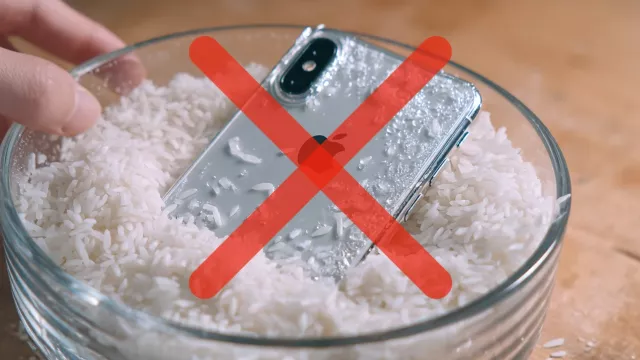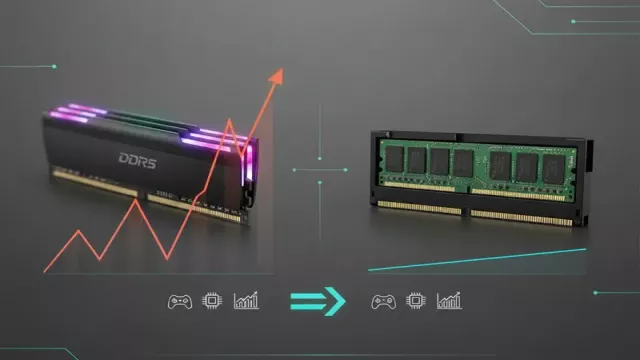Plná verze programu Leawo Blu-ray Ripper se zaměřuje na převod filmů a videí z Blu-ray a DVD disků do běžných videoformátů a audioformátů. Převádí i na běžné formáty s detailním nastavením kvality a rozlišení. Mezi další funkce patří základní editace videí, umožňující oříznout, zmenšit, nebo také nastavit jas, kontrast a sytost. Přímo do videa lze vložit vodoznak nebo titulky z DVD a Blu-ray disků. Za zmínku určitě stojí akcelerace AMD APP a NVIDIA CUDA, které dokáží efektivněji využít procesoru grafické karty pro zrychlení konverze. Úplnou nadstandardní novinkou je převod filmů do šesti různých 3D formátů.
Na Chip DVD najdete plnou verzi programu Leawo Blu-ray Ripper ceně 850 Kč, kterou můžete po jednoduché registraci používat bez omezení.
- Uveřejněno na Chip DVD 11/13
- Plná verze programu
- Info: www.leawo.com
- Jazyk: anglicky
- OS: Win XP/Vista/7/8 (32/64 bit)
- On-line registrace
Rippovací úlohy: Jako zdroj filmů můžete použít filmy na DVD na Blu-ray discích.
Zapomeňte na ochrany filmových disků typu AACS, BD+, MKB a CSS. Program si poradí se všemi. Soubory můžete do programu nahrát dvojím způsobem. Buď vyberete disk v DVD/Blu-ray mechanice, nebo, pokud máte zkopírované soubory na pevném disku, určíte cestu k adresáři VIDEO_TS nebo VIDEO_M2TS. Program provede analýzu struktury videodisku a vypíše detailní informace, zvukové stopy, titulky a kapitoly. Po kliknutí na vybraný film se spustí jeho přehrávání v náhledovém okně. Ikonkou fotoaparátu můžete pořídit a uložit náhled filmového snímku. Každou kapitolu nebo dílčí film lze individuálně upravovat pomocí vnitřního editoru, který spustíte ikonkou filmu v menu programu.
Struktura DVD: Program analyzuje strukturu DVD a vypíše jednotlivé kapitoly.
Úpravy filmů
Vestavěný videoeditor nabídne solidní výbavu editačních funkcí. Na první záložce lze oříznout začátek a konec filmu. Film lze také zrcadlit nebo svisle či vodorovně otočit. »Crop« umožňuje na libovolné straně film oříznout o přesně určený počet pixelů, nastavit černé okraje filmu nebo přesné rozměry výřezu filmu. Výřez lze snadno upravit i myší přímo v náhledovém okně. Karta »Effect« přináší úpravy jasu, kontrastu a nasycení barev. Najdete zde i důležitou volbu změny hlasitosti zvuku. Poslední karta Watermark umožňuje vložit do videa vodoznak. Použít lze buď obrázky GIF, BMP a VMF s možností průhlednosti nebo běžné obrázky JPG a TIF. Jako vodoznak můžete samozřejmě použit libovolný text s nastavitelným fontem a průhledností. Umístění a velikost lze samozřejmě řešit i přímo myší v náhledovém okně.
Editace filmů: Upravit lze začátek a konec, oříznutí, změnu velikosti, jas, kontrol, saturaci a hlasitost.
Výstupní formát
K čemu by vám byly znalosti detailního nastavení výstupního formátu? Připraveny jsou profily pro všechny základní typy mobilů. Stačí ze seznamu vybrat výrobce a příslušný typ a program už vše nastaví za vás. K dispozici má HD MP4, HD AVI, HD MOV, HD TS, HD TRP, HD VOB, MP4, WMV, MOV, MKV a FLV a zvukové formáty AAC, AC3, M4A a MP3. Pokud vedle vybraného profilu kliknete na ikonu nástrojů, dostanete se k detailnímu nastavení převodu. Můžete upravit výstupní rozlišení, kodek nebo kvalitu videa nebo kodek a kvalitu zvuku. Pokud vypnete video, výstupem bude jen zvuková stopa třeba v MP3. To se hodí například při ukládání hudby se záznamy koncertů kapel. Pokud upravený profil plánujete používat častěji, určitě se vyplatí si ho uložit pod novým vlastním jménem.
Pokud filmový disk obsahuje více zvukových jazykových stop, můžete si vybrat, kterou budete chtít použít. Rovněž je možné vybrat z DVD/Blu-Ray filmu titulky a vložit je přímo do konvertovaného videa. Program také umožňuje dávkové zpracování filmů s detailním nastavením každého z nich a jejich spojování do větších celků.
Správný formát: S výběrem správného formátu pomůžou přednastavené profily.
Převody do 3D
Pokud vlastníte 3D televizor, projektor nebo mobil typu HTC EVO 3D, Sharp SH-12C Aquos 3D, LG Optimus 3D P920, není od věci vyzkoušet převod filmu do 3D prostředí. Program analyzuje scény na filmovém políčku a určí jejich vzdálenost od kamery (od diváka). Na tomto základě pak přiřadí objektům jejich „prostorovost“. Co se týká výběru 3D technologií, tak jsou k dispozici metody: Red/Cyan, Red/Blue, Red/Green, Blue/Yellow, Interleaved, Side by Side. Výběr záleží na zařízení, na kterém chcete film přehrávat. Jezdcem lze ještě nastavit hloubku (účinnost) 3D převodu. 3D filmy lze samozřejmě sledovat i na běžném monitoru nebo televizi. V tom případě ale k převodu použijte nejběžnější model červená-modrá a červeno-modré brýle.
Prostorový dojem: Při převodu filmu do 3D lze využít jeden z šesti předpřipravených profilů.

Koupit časopis Chip
Chip je možné číst v tištěné nebo v digitální podobě na mobilech, tabletech a počítačích.